必要知识
Rust 语言代码文件后缀名为 .rs
使用 rustc 命令编译 .rs 文件
rustc runoob.rs # 编译 runoob.rs 文件
编译后会生成 可执行文件
例如:
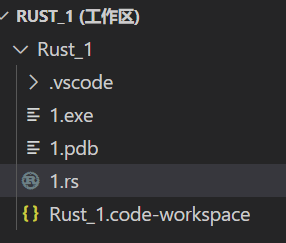
./runoob # 执行 runoob
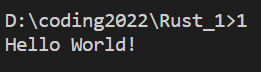
Rust 的编译工具依赖 C 语言的编译工具,这意味着你的电脑上至少已经存在一个 C 语言的编译环境。如果你使用的是 Linux 系统,往往已经具备了 GCC 或 clang。如果你使用的是 macOS,需要安装 Xcode。如果你是用的是 Windows 操作系统,你需要安装 Visual Studio 2013 或以上的环境(需要 C/C++ 支持)以使用 MSVC 或安装 MinGW + GCC 编译环境(Cygwin 还没有测试)。【安装教程】
查看rust版本
rustc -V # 注意的大写的 V
代码示例
fn main() {
println!("Hello World!");
}
在终端输入
D:\coding2022\Rust_1>cargo new greeting
Created binary (application) `greeting` package
D:\coding2022\Rust_1>cd ./greeting
D:\coding2022\Rust_1\greeting>cargo build
Compiling greeting v0.1.0 (D:\coding2022\Rust_1\greeting)
Finished dev [unoptimized + debuginfo] target(s) in 0.32s
D:\coding2022\Rust_1\greeting>cargo run
Finished dev [unoptimized + debuginfo] target(s) in 0.00s
Running `target\debug\greeting.exe`
Hello, world!
使用 cargo new greeting 命令创建了一个名为 greeting 的工程,Cargo 新建了一个名为 greeting 的文件夹并在里面部署了一个 Rust 工程最典型的文件结构。这个 greeting 文件夹就是工程本身。
Cargo 教程
Cargo 是 Rust 的构建系统和包管理器。
Cargo 除了创建工程以外还具备构建(build)工程、运行(run)工程等一系列功能
cargo build //构建
cargo run //运行
Cargo 还具有获取包、打包、高级构建等功能,详细使用方法参见 Cargo 命令。
cargo clippy: 类似eslint,lint工具检查代码可以优化的地方
cargo fmt: 类似go fmt,代码格式化
cargo tree: 查看第三方库的版本和依赖关系
cargo bench: 运行benchmark(基准测试,性能测试)
cargo udeps(第三方): 检查项目中未使用的依赖
另外 cargo build/run --release 使用 release 编译会比默认的 debug 编译性能提升 10 倍以上,但是 release 缺点是编译速度较慢,而且不会显示 panic backtrace 的具体行号
{
"version": "0.2.0",
"configurations": [
{
"name": "(Windows) 启动",
"preLaunchTask": "build",
"type": "cppvsdbg",
"request": "launch",
"program": "${workspaceFolder}/target/debug/${workspaceFolderBasename}.exe",
"args": [],
"stopAtEntry": false,
"cwd": "${workspaceFolder}",
"environment": [],
"externalConsole": false
},
{
"name": "(gdb) 启动",
"type": "cppdbg",
"request": "launch",
"program": "${workspaceFolder}/target/debug/${workspaceFolderBasename}.exe",
"args": [],
"stopAtEntry": false,
"cwd": "${workspaceFolder}",
"environment": [],
"externalConsole": false,
"MIMode": "gdb",
"miDebuggerPath": "这里填GDB所在的目录",
"setupCommands": [
{
"description": "为 gdb 启用整齐打印",
"text": "-enable-pretty-printing",
"ignoreFailures": true
}
]
}
]
}
debug相关设置按照官方文档来操作:
https://code.visualstudio.com/docs/languages/rust
https://www.qttc.net/515-how-to-debug-rust-in-vscode-on-mac.html
https://blog.csdn.net/uddiqpl/article/details/108558712
https://www.jianshu.com/p/59b0fb2ab5a3
Rust 输出到命令行
资料
Rust 官方网站:https://www.rust-lang.org/zh-CN
Rust 官方文档:https://doc.rust-lang.org/
Rust Play:https://play.rust-lang.org/